کنسولهای بازی مدرن در واقع همان کامپیوترهای اختصاصی گیم هستند. دستگاههایی مانند ایکس باکس وان (Xbox One) و ایکس باکس سری ایکس (Xbox Series X) مانند ماشینهای قدرتمندی عمل میکنند که به شما این امکان را میدهند تا ساعتها سرگرم شوید اما درست مانند هر کامپیوتری این کنسولها نیز عاری از ایراد نبوده و گاهاً فایلهای آنها خراب میشود. فکتوری ریست کردن روی ایکس باکس وان یا ایکس باکس سری ایکس به شما کمک میکند تا این ارورهای به وجود آمده را حل کنید. برای فکتوری ریست کردن روی ایکس باکس روشهای زیادی وجود دارد که در ادامه مفصل به توضیح هر کدام میپردازیم. پس با ما در ادامه این مقاله در دیجی رو همراه باشید.
فکتوری ریست در ایکس باکس
اگر از کنسول ایکس باکس یک (Xbox One) یا ایکس باکس سری ایکس (Xbox Series X) استفاده میکنید و حین اجرای یک بازی با مشکل مواجه شدهاید، فایلهای بازی لود نمیشوند یا به طور کلی با مشکلی مواجه شدید که نمیتوانید آن را حل کنید به شما توصیه میکنیم حتما یک بار کنسول را فکتوری ریست کنید چراکه در اغلب مواقع خطای بوجود آمده را حل خواهد کرد. همچنین اگر قصد فروش کنسول خود را دارید، قبل از اینکار باید ایکس باکستان را فکتوری ریست کنید تا اطلاعات شخصی شما کامل حذف شود.
نحوه فکتوری ریست در ایکس باکس وان یا ایکس باکس سری ایکس
مراحل پیادهسازی فکتوری ریست روی ایکس باکس وان (Xbox One) یا ایکس باکس سری ایکس (Xbox Series X) شبیه به هم است. پس بدون در نظر گرفتن کنسول خود، برای فکتوری ریست کردن مراحل زیر را در پیش بگیرید:
- منو تنظیمات (Settings) را باز کنید.

- مسیر System > Console info را در پیش بگیرید.
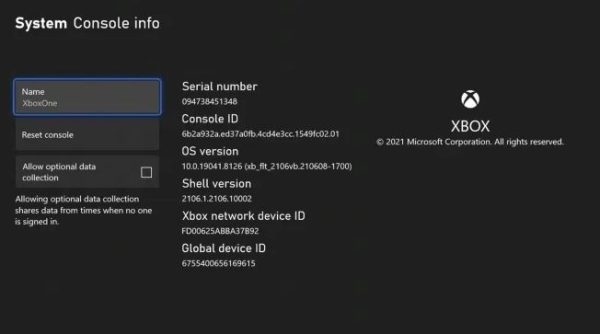
- گزینه Reset console را انتخاب کنید.
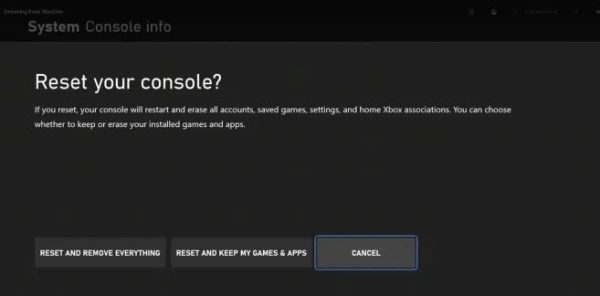
بعد از اینکه گزینه Reset console را انتخاب کردید، به شما سه آپشن، به شرح زیر داده میشود.
- گزینه Reset and Remove Everything: با انتخاب و کلیک روی این گزینه تمامی دیتاهای موجود روی ایکس باکس شما، اعم از پروفایلهایتان، بازیهایی که نصب کردهاید و غیره همگی پاک خواهند شد. با این کار دقیقا عمل فکتوری ریست روی کنسول شما انجام میشود. توصیه میکنیم قبل از فروش کنسول و یا زمانیکه راه حلی جز این گزینه برای رفع مشکل ایکس باکس باقی نمانده است، از این آپشن استفاده کنید.
- گزینه Reset and Keep My Games & Apps: هنگام رفع مشکل و ریشه یابی ایراد به وجود آمده روی ایکس باکس، این گزینه بهترین انتخاب ممکن است. با انتخاب این مورد، سیستم عامل کنسول شما به طور کل ریست شده، حافظه پنهان (Cache) دستگاه پاک شده و تمامی دیتاهای مشکلدار بدون اینکه خود بازیها یا برنامهها از بین بروند حذف خواهد شد. اگر کنسول شما با خطاها و مشکلات عجیب و غریبی رو به رو شده است، استفاده از این گزینه یکی از بهترین راه حلهاست.
- گزینه Cancel: اگر از فکتوری ریست کردن کنسول خود منصرف شدهاید، این آپشن را انتخاب کنید. با انتخاب این گزینه شما بدون ایجاد کوچکترین تغییری دوباره به منوی اصلی بازگشت داده میشوید.
نکتهای که باید به آن توجه داشته باشید این است که ایکس باکس به هیچ عنوان از شما نمیخواهد انتخاب گزینه مورد نظر را تایید کرده و یا برای ریست کردن رمز عبورتان را وارد کنید به همین دلیل هم بلافاصله بعد از انتخاب، گزینه مورد نظر روی سیستم شما اجرا خواهد شد و شما به هیچ عنوان نمیتوانید عملیات آن را متوقف کنید.
چگونه از طریق فلش USB ایکس باکس را فکتوری ریست کنیم؟
اگر کنسول ایکس باکس شما با مشکل جدی روبهرو شده و به هیچ عنوان نمیتوانید چیزی را روی آن اجرا یا لود کنید، بهترین کار ممکن این است که با استفاده از یک فایل خاص که روی درایو USB قرار میدهید، وصل کردن آن به کنسول و در نهایت اجرای آن فایل اقدام به فکتوری ریست کردن ایکس باکس خود کنید. قبل از انجام هر کاری باید موارد زیر را در اختیار داشته باشید:
- کامپیوتر با سیستم عامل ویندوزی
- یک درایو USB با فرمت NTFS که حداقل 4 گیگابایت فضای ذخیرهسازی داشته باشد.
اگر فرمت درایو USB شما، NTFS نیست به راحتی میتوانید از طریق کامیپوتر خود فرمت آن را تغییر دهید. بعد از اینکه درایو USB را به فرمت خواسته شده تبدیل کردید به آدرس سایت https://www.xbox.com/xboxone/restorefactorydefaults بروید. با کلیک روی این لینک فایلهای ضروری که به آن احتیاج دارید در قالب یک فولدر زیپ روی سیستم شما دانلود خواهد شد.
فولدر نام برده شده را آنزیپ کنید. سپس داخل فولدر فایلی به نام $SystemUpdate پیدا خواهید کرد. این فایل را روی دایرکتوری فلش درایو خود کپی کرده و سپس درایو را از روی سیستم کامپیوترتان خارج کنید.
توجه: داخل فلش درایو مورد نظر هیچ فایل دیگری به غیر از فایل $SystemUpdate نباید وجود داشته باشد؛ پس در صورت وجود فایل دیگر حتما آنها را حذف کنید.
حالا وقت آن رسیده تا مراحل زیر را روی ایکس باکس خود پیادهسازی کنید:
- اگر از اتصالات سیمی استفاده میکنید کابل اترنت (Ethernet) را از پشت کنسول جدا کنید.
- ایکس باکس را خاموش کره و کابل پاور را از آن جدا کنید.
- بعد از گذشت سی ثانیه، مجددا کابل را به کنسول وصل کنید.
- درایو USB مورد نظر را که شامل فایل $SystemUpdate است به ایکس باکس وصل کنید.
- دکمههای Pair و Eject را فشار داده و نگهدارید.
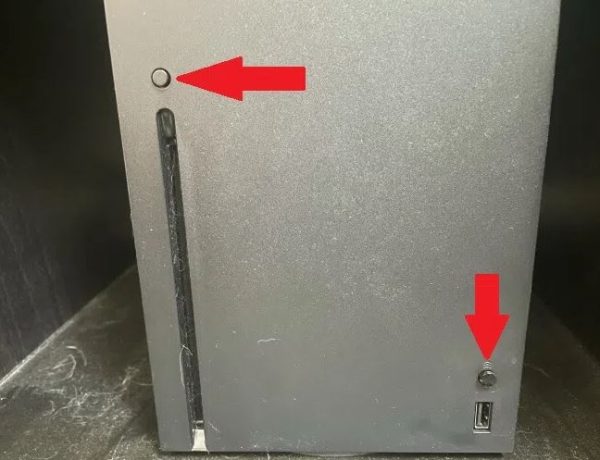
توجه: اگر از یک کنسول تمام دیجیتال استفاده میکنید، دکمه Eject روی آن تعبیه نشده است به همین دلیل هم تنها کافیست دکمه Pair را فشار داده و نگه دارید.
- دکمه Xbox که در قسمت جلوی کنسول واقع شده است را فشار داده و همچنان دکمههای Eject و Pair را همزمان با اینکار به مدت 10 تا 15 ثانیه نگه دارید.
- به دو آوایی که بیانگر روشن شدن کنسول هستند گوش دهید. بعد از اینکه دومین آوا هم پخش شد، میتوانید دکمههای Pair و Eject را رها کنید.
- بعد از اینکه کنسول ریستارت شد، درایو USB را از دستگاه جدا کنید.
اگر مراحل فوق را به درستی انجام دهید، راهنمای دیجیتالی روی صفحه نمایان خواهد شد و شما را گام به گام تا فکتوری ریست کردن همراهی خواهد کرد. توجه داشته باشید که روند فکتوری ریست شدن کنسول چند دقیقه طول میکشد و نیاز دارد تا دستگاه به اینترنت متصل باشد. پس از راهاندازی کنسول دوباره کابل اترنت را وصل کنید.
درباره آهنگ استارتاپ کنسول ایکس باکس
گوش دادن به آهنگ استارتاپ ایکس باکس، ضروری نیست اما انجام این کار به شما درمورد روند کار اطلاع رسانی خواهد کرد. صدایی که کنسول ایکس باکس هنگام بوت شدن میدهد اطلاعات مهمی را در مورد ادامه روند فکتوری ریست کردن میدهند. صدای اولیه باید حدود 10 ثانیه بعد از روشن شدن کنسول برای بار دوم اتفاق بیوفتد.
اولین صدایی که میشنوید نشان میدهد که آپدیت اتصال USB انجام شده و USB شناسایی شده است. صدای دوم نشانگر کپی و نصب شدن فایل موجود روی USB است. دلیل اینکه این اتفاق به صورت خود به خود همیشه رخ نمیدهد، این است که Xbox معمولا به دنبال آپدیت USB نیست مگر اینکه شما بخواهید تا این کار را انجام دهد. با نگه داشتن دکمههای Pair و Eject در واقع شما دارید به سیستم میگویید تا به دنبال آپدیت بگردد.
اگر این دو صدا را نشنیدید، به این معناست که مشکلی در بهروز رسانی ایجاد شده و ممکن است لازم باشد تا شما دوباره این روند را تکرار کنید.
لطفا توجه داشته باشید: ریست کردن ایکس باکس از طریق USB باعث فکتوری ریست شدن کامل کنسول شما میشود و این بدان معناست که هیچ دیتایی روی ایکس باکس شما باقی نمیماند.
هیچ گیمری دوست ندارد کنسول خود را به طور کامل فکتوری ریست کند اما گاهی اوقات ارورهایی رخ میدهد که چارهای به جز انجام این کار باقی نخواهد ماند. ترجیحا حین مواجه با خطا روی کنسول ایکس باکس خود ابتدا یک بار دستگاه را ریست کنید تا بازیهای موجود در آن همچنان حفظ شوند. با انجام این کار شما دوباره به تنظیمات اولیه ارجاع داده میشوید و از شما درخواست میشود تا مجددا وارد ایکس باکس لایو (Xbox Live) شوید اما جای نگرانی نیست، بازیهای شما همچنان حفظ شدهاند! آیا تا به حال مجبور به فکتوری ریست کردن ایکس باکس خود شدهاید؟ در صورتی که در این خصوص سئوال دارید در قسمت نظرات با ما به اشتراک بگذارید.



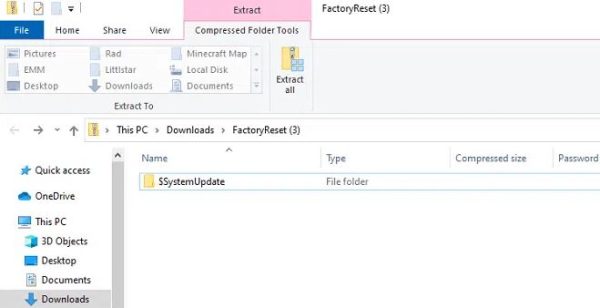










7:
سلام خوبی
میخوام یه چیزیو بهت بگم وقتی کنسول تو داخل برقه و هست موقعی که شات داون نمیکنی یعنی موقعی که کنسول آماده به کار هست یعنی موقعی که از دکمه دسته خاموشش میکنی وقتی که یک سیم شارژر رو داخل محافظ کنسول یزنی باز هم روشن میشه البته موقعی که کنسول را با دسته خاموش کردی نه تو تنظیمات لطفاً امتحان کن بهم بگو دمت گرم که اگه روشن نشد برم بدم تعمیرش کنن
7:
سلام خوبی
میخوام یه چیزیو بهت بگم وقتی کنسول تو داخل برقه و هست موقعی که شات داون نمیکنی یعنی موقعی که کنسول آماده به کار هست یعنی موقعی که از دکمه دسته خاموشش میکنی وقتی که یک سیم شارژر رو داخل محافظ کنسول یزنی باز هم روشن میشه البته موقعی که کنسول را با دسته خاموش کردی نه تو تنظیمات لطفاً امتحان کن بهم بگو دمت گرم که اگه روشن نشد برم بدم تعمیرش کنن
سلام خسته نباشید لطفا پاسخ بدید
من یک سوال راجع به ایکس باکس سری ایکس دارم چند هفتهای هست که خریدمش وقتی سیم شارژر را به سه راهی که ایکس باکس سری ایکس در آن وصل است میزنم ایکس باکس خودش روشن میشه